WPS怎么注册账号?
打开WPS软件或访问WPS官网,点击“登录/注册”按钮,选择手机号、邮箱或第三方账号(如微信、QQ)进行注册。填写验证码或设置密码后,即可创建WPS账号,用于云同步、会员服务等功能。

WPS注册账号的基本流程
打开WPS客户端进入注册界面
启动WPS主程序访问登录入口: 打开WPS Office客户端后,点击右上角的“登录”按钮,即可进入账号中心。界面中会提供注册入口,适用于新用户快速创建个人账号。
点击“立即注册”跳转至账号创建页面: 在登录界面中找到“注册新账号”字样,点击后系统会引导跳转到注册界面。此流程与PC端、移动端操作一致,页面操作直观,适合所有用户使用。
注册入口在移动端与网页版一致可用: 无论是在iOS、安卓还是网页版WPS,注册入口设置都较明显。只需在首次登录页面选择“注册”,即可通过相同流程创建账号,方便多设备同步使用。
输入手机或邮箱创建新账户
填写手机号接收短信验证码验证身份: 手机注册方式较为快捷,用户输入手机号后,系统会自动发送6位数字验证码,通过验证后可进入下一步设置密码。验证码具有时效性,需及时填写。
邮箱注册需确保地址真实有效可接收邮件: 若选择邮箱注册,用户需填写常用邮箱地址,WPS会发送一封激活邮件,点击邮件中的链接后才可完成注册,确保账户具备有效通信功能。
设置密码完成账号激活与首次登录: 完成验证后需设置密码,建议同时包含大写、小写字母及数字,提高账号安全性。提交后系统将提示注册成功,用户即可首次登录并绑定设备使用。
使用手机号注册WPS账号的方法
绑定常用手机号接收验证码
选择手机注册方式进入注册流程: 在WPS客户端或官网注册页面,用户可选择“手机号注册”方式作为快捷入口。该方式操作简便,适合希望快速创建账号的用户群体使用。
输入常用手机号获取短信验证码: 用户需在注册页面填写11位手机号码,并点击“获取验证码”按钮。系统将向该手机号发送一次性验证码,用于验证手机号的归属与真实性。
及时填写验证码完成验证步骤: 收到验证码后,需在页面规定时间内输入对应数字,通常有效期为60秒,过期则需重新获取。验证通过后,系统将进入下一步账号密码设置界面。
设置登录密码完成账号激活
输入符合规范的登录密码信息: 在完成手机验证后,用户需为账户设置一个安全性较高的密码。密码需满足6位及以上,建议包含字母与数字组合,避免过于简单易被破解。
确认密码并提交完成注册操作: 设置好密码后再次输入进行确认,确保无误后点击“注册”按钮提交。系统将自动创建账户并提示注册成功,用户此时即可开始首次登录WPS。
注册完成后可绑定更多信息提升安全性: 成功创建账号后,建议用户在“账号中心”中绑定邮箱、设置密保问题、开启登录保护等功能,进一步提升账号安全等级,避免账户被盗用风险。

使用邮箱注册WPS账号的步骤
填写有效邮箱地址并验证身份
选择“邮箱注册”进入注册界面: 在WPS客户端或官方网站的登录页面中,点击“注册账号”选项后,用户可选择“使用邮箱注册”方式,适合不便绑定手机号或偏好邮箱通信的用户。
输入真实可用的邮箱地址提交信息: 用户需填写一个常用且能够正常接收邮件的邮箱地址,并确保输入无误。此邮箱将作为账号的重要识别信息,用于接收激活邮件及后续通知。
防止误输可启用地址自动补全功能: WPS注册页面通常支持自动补全常用邮箱后缀,如“@qq.com”“@gmail.com”等,减少输入错误风险,提升填写效率和注册成功率。
接收激活链接完成注册流程
查收系统发送的邮箱验证邮件: 提交注册信息后,系统将向用户填写的邮箱发送一封激活邮件,内容包含验证链接及账号说明。用户需及时前往邮箱查收邮件。
点击激活链接完成身份确认操作: 打开发送的邮件后,点击其中的激活链接,系统将自动跳转至WPS验证页面,提示“账号激活成功”,此操作是邮箱注册中最关键的一步。
激活成功后可设置密码并首次登录: 激活完成后,用户可返回WPS客户端设置登录密码并完成首次登录,也可通过邮箱+密码方式在多平台同步使用,享受云文档等完整功能服务。
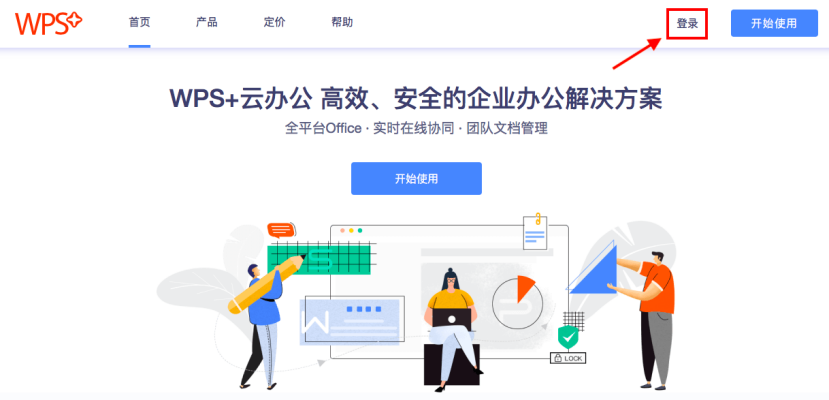
第三方平台授权登录注册方式
微信快捷注册并自动绑定账号
选择“微信登录”开启授权流程: 在WPS客户端或网页端注册页面,用户可直接点击“微信登录”按钮,系统将自动跳转至微信授权界面,无需输入手机号或邮箱即可进入快捷注册流程。
扫描二维码完成账号授权绑定: 用户使用手机微信扫一扫页面显示的二维码,确认授权后系统将自动生成并绑定一个WPS账号,与微信身份信息关联,用于日后自动登录与账号管理。
首次登录后可补全账户信息保障安全: 使用微信注册成功后,建议进入“账号设置”页面补充邮箱、密码及密保问题,确保账户在微信登录失效时仍可通过其他方式找回与管理。
使用QQ或Apple ID一键注册
点击“QQ登录”实现账号快捷接入: 对于使用QQ账号的用户,可在WPS注册界面选择“QQ登录”,完成弹窗授权后系统会自动为其生成WPS账号,无需重复填写注册资料。
Apple ID支持iOS用户免输入注册: 在iPhone或Mac等苹果设备上注册WPS时,用户可使用Apple ID进行登录注册授权,系统将根据Apple ID信息生成匿名WPS账号,保护用户隐私。
一键注册适合高频用户快速使用: 第三方注册方式操作简化、无需重复验证,特别适合习惯使用社交平台账号登录应用的用户,同时也提升了移动端文档协作与云端同步的效率。

在不同设备上完成账号注册
通过手机App完成WPS注册流程
下载并打开WPS移动客户端: 用户可在App Store或各大安卓应用市场中搜索“WPS Office”,下载安装完成后打开应用,点击右上角“我的”或“登录/注册”按钮进入账号注册页面。
选择注册方式填写相关信息: 在移动端注册页面,支持手机号、邮箱或第三方平台授权注册。用户根据自身需求选择注册方式,填写相关信息后系统将引导完成验证与激活流程。
注册完成后自动绑定移动设备信息: 成功注册账号后,系统会将当前设备自动绑定至账户下,用户可通过云文档实现同步、协作与在线存储,增强跨设备使用的一致性与便捷性。
在电脑端官网页面快速注册
访问WPS官网进入注册页面: 电脑用户可通过浏览器访问WPS官网,在首页右上角点击“登录/注册”选项进入账号中心,再点击“注册新账号”开始操作,页面加载快速,结构清晰。
支持手机、邮箱或第三方注册登录: 官网注册支持多种方式,用户可自由选择填写手机号、邮箱,或通过微信、QQ等第三方平台授权登录,注册流程与移动端保持一致,体验统一。
注册完成后可同步桌面WPS客户端: 用户注册成功后,可在WPS电脑版中登录相同账号,系统将自动加载注册信息、同步云文档、恢复编辑历史等内容,实现多端无缝衔接的办公体验。
WPS注册账号需要提供哪些信息?
可以在手机上注册WPS账号吗?
注册WPS账号时收不到验证码怎么办?
WPS是一款由金山办公推出的办公软件套件,全称为“WPS Office”,包含文…
在文件上右键点击,选择“打开方式”中的“选择其他应用”,勾选“始终使用此应用打开…
WPS Office可通过官方网站下载安装,也可在各大应用市场(如应用宝、App…
WPS部分版本允许跳过登录,首次启动时可点击界面下方的“跳过登录”或“以后再说”…
WPS的创始人是求伯君。他于1988年开发出最早的WPS文字处理软件,是中国基础…
WPS加密功能可在保存文档时设置密码。只需点击“文件”-“加密”-“设置密码”,…

